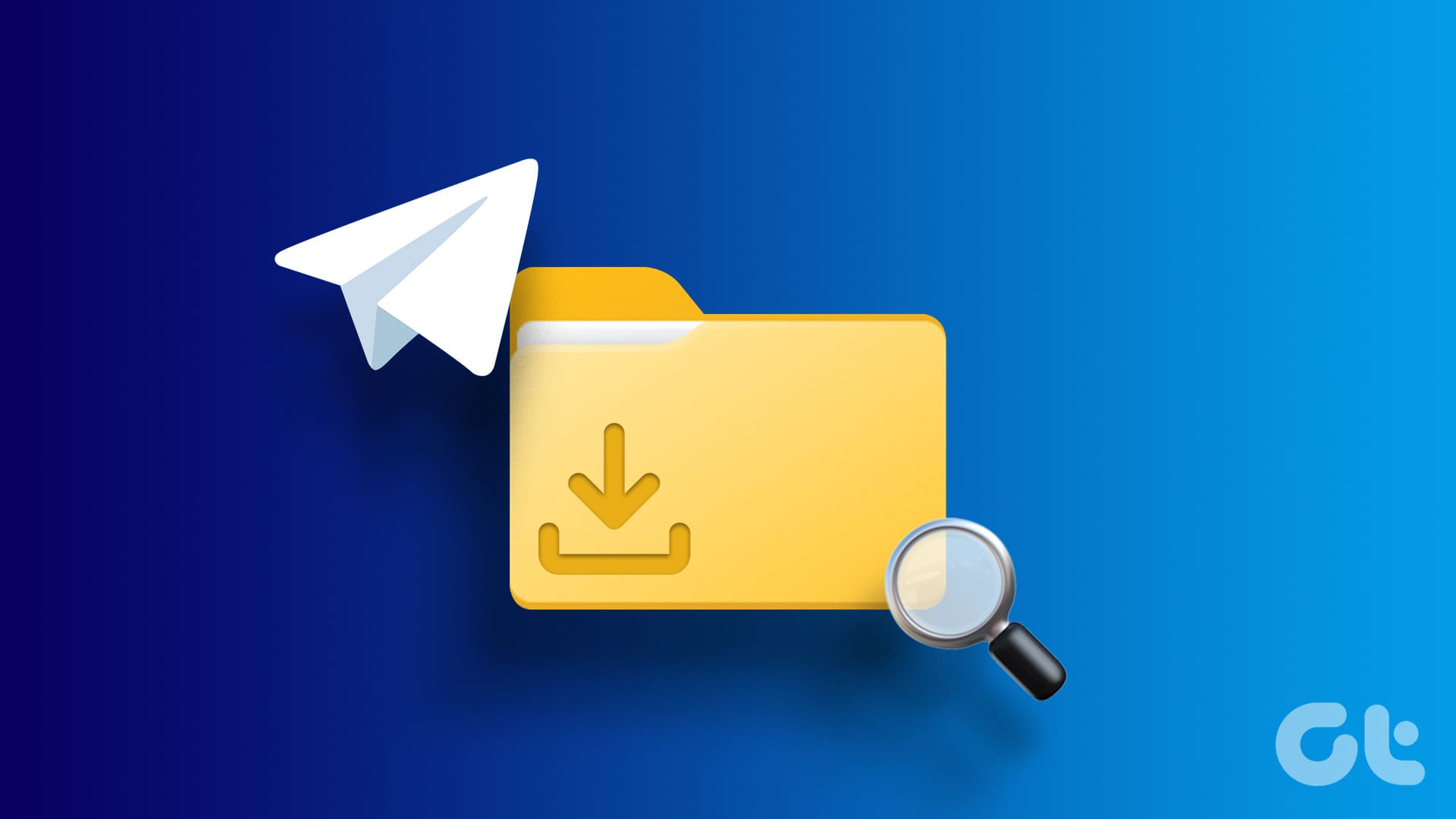Dove Trovare i File Scaricati da Telegram su Android, iPhone e Mac
Telegram è un’app di messaggistica istantanea caratterizzata da numerose funzionalità e la capacità di inviare file di grandi dimensioni senza compressione. Ma dove finiscono i file scaricati su Telegram quando si utilizza l’app su dispositivi Android, iPhone o Mac? In questo articolo, guida completa, vi assisteremo nella ricerca e localizzazione dei vostri file scaricati da Telegram in semplici passaggi.
File Scaricati da Telegram su Android
Quando si scaricano file, immagini o video utilizzando Telegram su un dispositivo Android, questi vengono memorizzati nella memoria interna. Per accedere ai file scaricati, possiamo utilizzare l’app per i file o, se si tratta di immagini o video, possono essere visualizzati direttamente nell’app Google Foto. Ecco come procedere.
Passo 1: Accedere a Google Foto
Iniziamo aprendo l’app Google Foto sul nostro smartphone Android e selezioniamo la scheda Biblioteca. Qui troveremo una cartella dedicata a Telegram.
Passo 2: Trova la Cartella Telegram
Selezioniamo la cartella Telegram che troviamo nella sezione "Foto sul dispositivo". Se non appare immediatamente, è possibile premere su "Visualizza tutto".
Passo 3: Visualizzazione dei Download
Troveremo i file scaricati da Telegram, limitati a immagini e video. Clicchiamo sull’immagine per aprirla a schermo intero.
Nota Importante: Per visualizzare altri tipi di file come MP3, PDF, ecc., dobbiamo seguire il metodo successivo.
File Scaricati nel File Manager
Se desideriamo esaminare la cartella Telegram tramite l’app File sul nostro dispositivo Android, ecco come fare.
Passo 1: Aprire l’App File
Iniziamo aprendo l’app File sul nostro smartphone Android e selezioniamo la "Memoria interna".
Passo 2: Accedere alla Cartella Immagini
Scorriamo verso il basso fino alla cartella "Pictures" e clicchiamo per aprirla. Da qui possiamo facilmente trovare la cartella Telegram.
Passo 3: Apertura della Cartella Telegram
All’interno della cartella Telegram, troveremo una varietà di file scaricati. Clicchiamo sui file per aprirli e visualizzarli.
Localizzazione dei File Scaricati da Telegram su iPhone
Utilizzando Telegram su un iPhone, i file scaricati vengono generalmente memorizzati nell’app Foto. Vediamo come trovare i file scaricati nell’app Foto.
Passo 1: Aprire l’App Foto
Iniziamo aprendo l’app Foto sul nostro iPhone e accediamo alla scheda di ricerca.
Passo 2: Ricerca dei Download
Digitando "Telegram" nella barra di ricerca, possiamo visualizzare tutti i file scaricati da Telegram. Qui troveremo le immagini e i video che possiamo aprire per la visualizzazione.
Metodo Alternativo: Filtrare i Download da Telegram
Un’altra soluzione è controllare i dettagli delle foto scaricate. Se apriamo un’immagine scaricata, possiamo fare clic sull’icona "i" per avere informazioni dettagliate.
Passo 1: Dettagli del File
Una volta aperta l’immagine, clicchiamo sull’icona "i" per accedere alle informazioni. Troveremo un’etichetta che indica che l’immagine è stata salvata da Telegram.
Passo 2: Esplorazione dei File Salvati
Tornando indietro, possiamo cliccare su Telegram per visualizzare tutte le immagini e i video scaricati tramite l’app.
Controllare i File Scaricati da Telegram su Mac
Quando si utilizza Telegram su Mac, i file scaricati rimangono all’interno dell’app, a meno che non siano manualmente salvati. Ecco come fare.
Passo 1: Scaricare File da Telegram
Apriamo Telegram sul nostro Mac e selezioniamo il file o l’immagine scaricata. Facciamo clic con il tasto destro del mouse e scegliamo "Salva con nome".
Passo 2: Salvataggio e Accesso ai File
Dopo aver salvato il file, possiamo aprire la finestra "Finder" e navigare nella cartella "Download". Tutti i file scaricati saranno visibili qui.
Organizzare la Cartella di Download su Mac
Se lo desideriamo, possiamo anche cambiare la posizione predefinita della cartella di download di Telegram sul Mac.
Passo 1: Aprire le Impostazioni di Telegram
Avviamo Telegram e selezioniamo la scheda di impostazioni. Qui possiamo accedere alle impostazioni di "Dati e Memoria".
Passo 2: Modifica della Cartella di Download
Possiamo fare clic sulla "Cartella di Download" per selezionare un’altra directory in cui desideriamo memorizzare i file scaricati da Telegram.
Attivare il Download Automatico in Telegram
Telegram offre anche la possibilità di scaricare automaticamente foto e video, rendendo più facile e veloce la gestione dei file.
Impostazioni per Android
Accedendo alle impostazioni, possiamo attivare i download automatici e personalizzare quali tipi di file devono essere scaricati.
Impostazioni per iPhone
Per gli utenti iPhone, possiamo navigare nelle impostazioni di Telegram per abilitare il download automatico di media. Questa funzionalità ci consentirà di ricevere file in modo efficiente.
Concludendo: Non Perdere i Tuoi Download di Telegram
In sintesi, se utilizzate Telegram su Android, potrete sempre trovare tutti i tipi di file scaricati nella cartella Telegram della memoria interna. Per gli utenti di iOS e Mac, i download saranno all’interno dell’app, a meno che non vengano salvati in specifiche posizioni come l’app Foto o l’app File. Assicuratevi di seguire i passaggi delineati in questo articolo per gestire al meglio i vostri download su Telegram.